こんにちは、ゆんつです。
ブログにAmazonの商品へのリンクを貼り、読者の方がそのリンクから購入した場合に紹介料を頂く「Amazonアソシエイト」と言うものがあります。
このAmazonアソシエイト。
ブログをやっているからと言って誰でも出来るわけでは無く、紹介料が頂けるリンクを貼るためには審査があります。
審査を受けてサイトが承認されることで、紹介料が頂けるリンクが貼れるようになるわけです。
僕は先日このAmazonアソシエイトの申請をして、無事に申請が通りました。
ですので今日は、僕が経験したAmazonアソシエイトへの登録までの道のりについて書きます。
申請時の状況
申請時点での投稿記事数
32
申請時点では広告リンクは一切無し
Googleアドセンスや楽天アフィリエイトなどの広告リンクは何も貼っていませんでした。
広告0の状態です。
簡単なプライバシーポリシーを作成
「プライバシーポリシー コピペ」と検索するとコピペで使わせてもらえるプライバシーポリシーのひな型が沢山あります。
プライバシーポリシーのページを作成し、ひな形のコピペを貼り付けておきました。
ブログに使用していた画像
ブログに使用していた画像は著作権フリーのや自分で撮影したり、描いたりしたものです。
誰のものかわからないような画像は使っていませんでした。
申請
自分が実際にやったことだけを書きます
1. Amazonアソシエイトのページに行く

2. アカウントを作成する
Amazonアソシエイトのトップページで「無料のアカウントを作成する」をクリック。
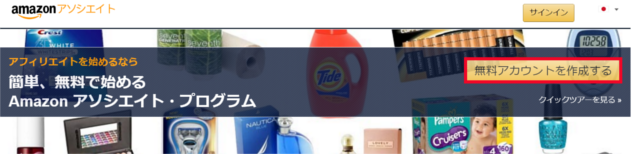
3. サインインする
サインインの画面になるので、いつも買い物をしているAmazonのアカウントでサインインします。
4. アカウント情報の画面では「次へ」をクリック
アカウント作成画面に進みます。
アカウント情報は何も触らずにそのまま「次へ」クリックします。
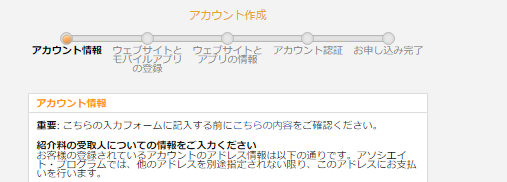
5. ウェブサイトとモバイルアプリの登録をする
「ウェブサイトの情報入力」に自分のブログのURLを入力。
右側の「モバイルアプリのURL」は未入力で次へ。
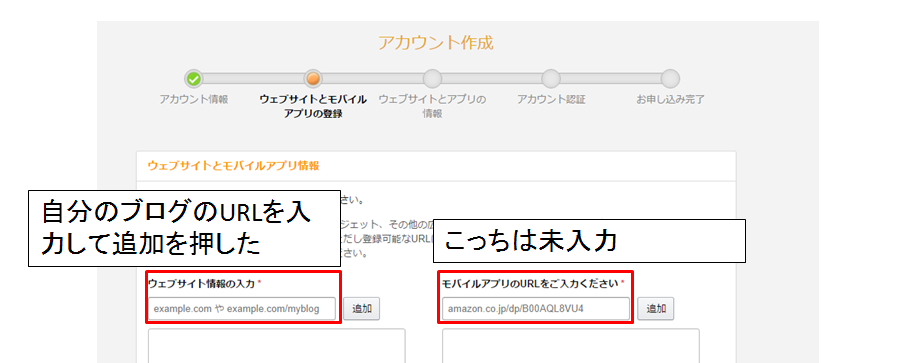
6. ウェブサイトとアプリの情報を入力する
希望するIDや自分のサイトに関する説明を入力したり、アンケートに全部答えたら「次へ」をクリックします。
7. アカウント認証を行う
アカウント認証の画面にります。
自分の連絡先の電話番号を入力すると、Amazonから自動音声で電話がかかってきます。
音声ガイダンスに従い言われた数字をその通りプッシュします。
電話でのプッシュによる認証が完了したら、画面に認証された旨のメッセージが表示されるので「次へ」をクリック。
8. 申請完了
登録申請がされた旨のメッセージが表示されて申請完了です。
![]()

お疲れさまでした
承認されました
2017年3月27日の夜11時過ぎに申請して、3月28日昼過ぎには承認のメールが来ました。
![]()

早っ!
プライバシーポリシーに追記しました
Amazonアソシエイトが承認されたので、このサイトがAmazonアソシエイトに参加している旨をプライバシーポリシーに追記しておきました。
これでAmazonアソシエイトに関する一連の作業は終了です。

お疲れさまでした
申請から承認までの感想
申請から承認までは約12時間しかかかりませんでした。
審査はかなりスピーディーなようです。
僕の場合は
- 申請時点では他の広告を一切貼っていなかった
- 著作権に違反するような画像を使用していなかった
ということも承認を速めてくれたのかもしれません。
Amazonアソシエイトに申請する数日前から、「どうやったら申請が通るのか」について色々調べてみました。
沢山のページが引っ掛かるのですが、「記事数が少なくても通った」とか「記事数は○個以上必要」とか「画像は貼らない方がいい」とか「貼っても平気」とか色んな情報が交錯していて調べていくうちに訳が分からなくなってきます。
結局のところ人それぞれなのです。
調べていくうちに情報で頭がゴチャゴチャになり、最後は半分やけくそで申請しました。
そしたらあっさり申請が通りました。
「案ずるよりも産むがやすし」という言葉があるように、申請前にあれこれ考えるなら実際やってみるのが一番だと思います。
調べてばかりで時間を浪費することが一番もったいないです。
調べることが新たな不安の原因を生んでしまい、いつまで経っても申請できないことにもなりかねません。

時間は大事!
どうやったら申請が通るかなんて、正確にはAmazon内部の人じゃないとわからないのですから。
もし今申請を迷っている人がいるなら、とりあえず申請して、結果ダメだったらその時に対策を考えた方が良いんじゃないかなと僕は思います。
以上が全くのブログ初心者がAmazonのアソシエイトに申請した結果でした
それでは、またねー。




コメント